Ubuntu常用指令
常用
uname -m:-m代表mechine,输出系统处理器架构(AMD64/x86-64/x64是一类,aarch64/ARM64是一类)\- 开当前终端所在目录的图形文件管理器窗口:
nautilus .,或更通用的xdg-open .
安装包
.AppImage
.AppImage 是一种用于在 Linux 系统上分发可执行软件的格式。 它可以被认为是一种自包含的软件包,包含了应用程序运行所需的所有依赖项
1、下载完.AppImage之后,需要chmod +x赋予可执行权限,之后命令行<.AppImage>运行即可
chmod +x <.AppImage> |
2、如果出现下图,则说明系统缺少FUSE(Filesystem in Userspace)库,而AppImage需要FUSE才能运行
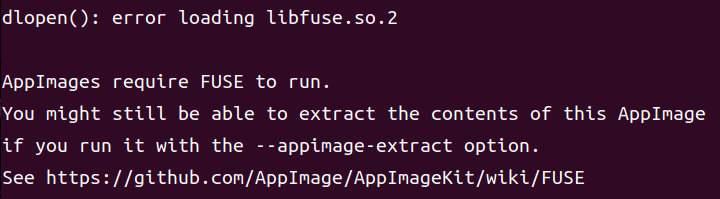
执行如下指令,下载fuse即可:
sudo apt update |
.deb
1、使用dpkg安装:
sudo dpkg -i <.deb> |
如果安装过程中出现依赖问题,运行以下命令修复:
sudo apt-get install -f |
2、使用apt安装,自动处理依赖关系
sudo apt install <.deb> |
.sh
脚本文件,直接bash即可
bash <.sh> |
.tar.gz/.bz2/.xz
.tar.gz、.tar.bz2 和 .tar.xz 文件都是经过压缩的归档文件。它们通常在 Unix/Linux 系统中使用,用来打包和压缩多个文件或目录。
.tar.gz: 使用 gzip 压缩算法。这是最常见和兼容性最好的格式之一(tar -zxvf解压).tar.bz2: 使用 bzip2 压缩算法。通常比 gzip 提供更高的压缩率,但压缩和解压缩速度可能稍慢(tar -jxvf解压).tar.xz: 使用 xz 压缩算法。通常提供最高的压缩率,但压缩和解压缩速度可能比 gzip 和 bzip2 更慢(tar -Jxvf解压)- -x: 提取文件(解归档)。
- -v: 显示详细信息,列出正在处理的文件。
- -f: 指定要处理的文件名。
解压后的文件和目录会出现在当前目录下,除非你使用 -C 选项指定解压到其他目录。例如:
tar -zxvf your_file.tar.gz -C /path/to/destination |
find
使用
find . -name <target> |
.代表在当前目录下-name后面跟文件名字,可以加双引号也可以不加

-type后面跟文件的类型f:file 普通文件d:directory 文件夹l:symbolic link 符号链接(类似于win的快捷方式)s:socket 套接字文件
模糊搜索
(1)*匹配任意字符
(2)?匹配单个字符
(3)[]匹配指定范围
find . -name "[abc]*" # 查找以 a/b/c 开头的文件 |
(4)-iname不区分大小写
find . -iname "*.jpg" # 查找 .jpg、.JPG、.Jpg 等 |
(5)支持正则表达式
具体查看 https://diraw.top/2025/04/21/CS/Re/1/
grep
chmod
权限类型
在Linux系统中,主要有三种类型的权限:
- 读取(
r):允许查看文件内容或列出目录内容。 - 写入(
w):允许修改文件内容或在目录中创建、删除文件。 - 执行(
x):允许运行可执行文件或进入目录。
权限分配给以下三类用户:
- 所有者(
u):文件或目录的创建者。 - 组(
g):与文件或目录关联的用户组。 - 其他人(
o):除了所有者和组成员之外的所有用户。
表示方法
符号模式(Symbolic Mode)
使用字母和符号来表示权限:
u:所有者g:组o:其他人a:所有用户(u,g,o)+:添加权限-:移除权限=:设置权限
例如:
u+r:给所有者添加读取权限g-w:移除组的写入权限o=rx:将其他人的权限设置为读取和执行a+w:给所有用户添加写入权限
数字模式(Numeric Mode)
使用数字来表示权限。每个权限类型(r,w,x)对应一个数字:
- 读取(
r):4 - 写入(
w):2 - 执行(
x):1 - 没有权限:
0
将所有者、组和其他人的权限数字相加,得到一个三位数的数字
例如:
7:rwx(4 + 2 + 1):读取、写入、执行、6:rw-(4 + 2 + 0):读取、写入5:r-x(4 + 0 + 1):读取、执行4:r--(4 + 0 + 0):读取3:-wx(0 + 2 + 1):写入、执行2:-w-(0 + 2 + 0):写入1:--x(0 + 0 + 1):执行0:---(0 + 0 + 0):没有权限
例如,数字755表示:
- 所有者:rwx (7)
- 组:r-x (5)
- 其他人:r-x (5)
查看权限
使用ls -l <文件名>查看文件权限:

第一个字符-表示该文件类型为普通文件,后面的字符是权限说明
以下是一些常见的文件类型:
-:普通文件 (Regular file):这是最常见的文件类型,包含了数据(文本、二进制等)。d:目录 (Directory):目录是用来组织和存储其他文件和目录的特殊文件。l:符号链接 (Symbolic link):符号链接(也称为软链接)是指向另一个文件或目录的特殊文件。它类似于 Windows 中的快捷方式。b:块设备文件 (Block device file):块设备文件用于访问块设备,如硬盘驱动器、CD-ROM 驱动器等。它们以固定大小的块进行数据传输。c:字符设备文件 (Character device file):字符设备文件用于访问字符设备,如终端、打印机等。它们以字节流的方式进行数据传输。p:命名管道 (Named pipe):命名管道(也称为 FIFO)是一种特殊的文件,用于进程间通信。数据写入管道的一端,从另一端读取。s:套接字文件 (Socket file):套接字文件用于进程间通信,通常用于网络通信。
curl和wget
curl
Client for URLs,不仅可以下载文件,还可以上传文件、发送各种 HTTP 请求(GET、POST、PUT、DELETE 等)、测试 API、与各种网络服务交互。
下载文件:curl -o <保存文件名> <url> 或者 curl -O <url>(使用远程的文件名)
还有例如,POST请求,发送GET请求并传递参数,设置请求头,跟随重定向,显示详细信息,下载多个文件,使用代理等功能,但是还没用到,就先省略了
wget
World Wide Web Get,主要用于从Web上下载文件,特别适合下载整个网站、递归下载和断点续传。